Hàm FREQUENCY trong Excel tính tần suất xuất hiện của các giá trị trong phạm vi bạn chỉ định. Bạn cũng có thể sử dụng hàm COUNTIFS để tạo phân phối tần số.
| Tham gia kênh Telegram của AnonyViet 👉 Link 👈 |
Cách sử dụng hàm Frequency trong Excel
1. Đầu tiên, nhập số giá trị vào phạm vi C4: C8.
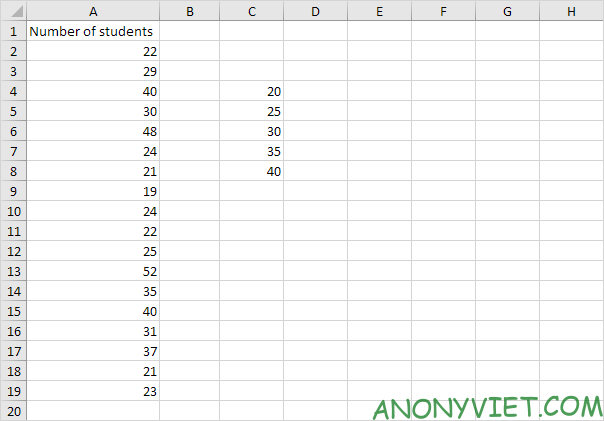
2. Chọn phạm vi D4:D9, nhập hàm FREQUENCY hiển thị bên dưới (không có dấu ngoặc nhọn) và kết thúc bằng cách nhấn CTRL + SHIFT + ENTER.
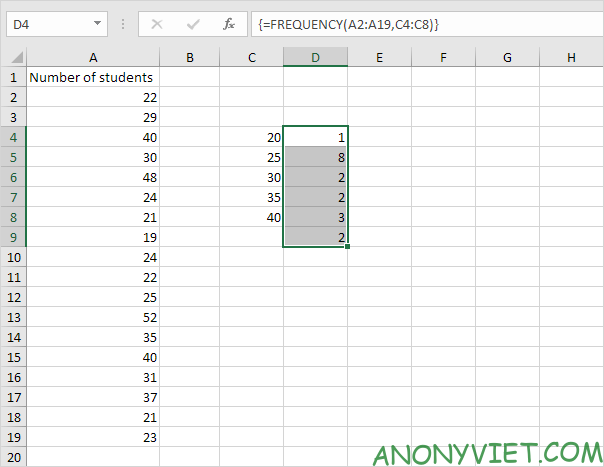
Lưu ý: thanh công thức cho biết đây là công thức mảng bằng cách đặt nó trong dấu ngoặc nhọn {}. Để xóa công thức mảng này, hãy chọn phạm vi D4:D9 và nhấn Delete.
3. Ẩn cột C và chèn cột có nội dung mới.
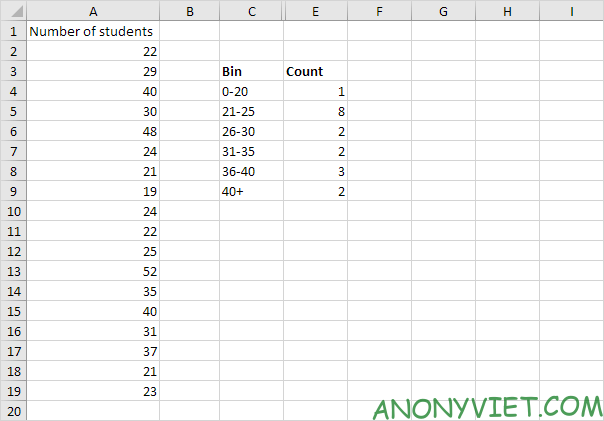
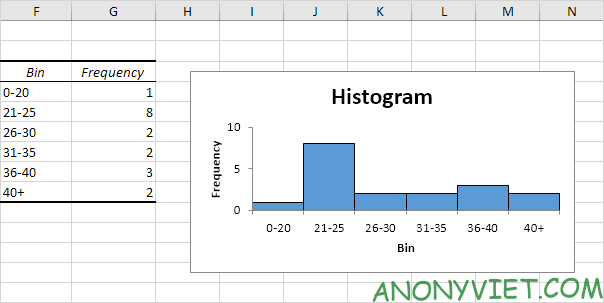
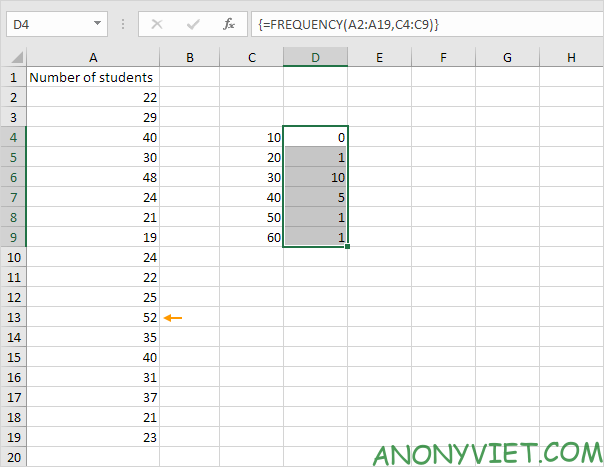
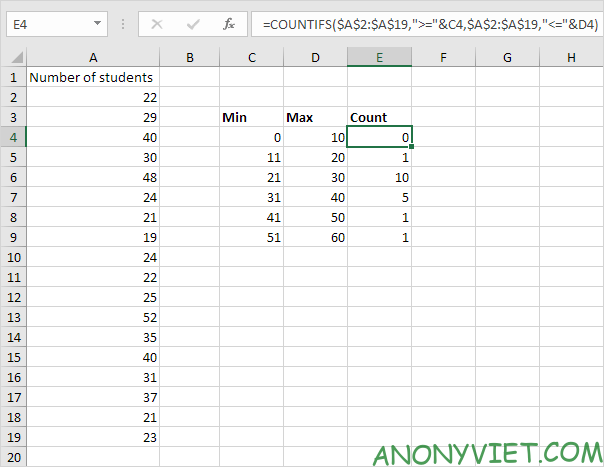
Câu hỏi thường gặp
Hàm FREQUENCY trong Excel hoạt động như thế nào?
Hàm FREQUENCY trong Excel tính toán tần suất xuất hiện của các giá trị trong một phạm vi dữ liệu đã cho. Kết quả trả về là một mảng, mỗi phần tử cho biết số lần xuất hiện của một giá trị trong phạm vi “bin” tương ứng.
Tôi cần chọn bao nhiêu ô khi sử dụng hàm FREQUENCY?
Số lượng ô bạn cần chọn phụ thuộc vào số lượng “bins” (khoảng giá trị) bạn muốn phân tích. Bạn cần chọn một ô cho mỗi “bin” cộng thêm một ô nữa để đếm các giá trị lớn hơn “bin” cuối cùng. Tuy nhiên, bạn có thể điều chỉnh việc này để không cần thêm ô cuối cùng bằng cách điều chỉnh phạm vi “bins”.
Ngoài hàm FREQUENCY, tôi có thể sử dụng hàm nào khác để tạo phân phối tần số?
Bạn có thể sử dụng hàm COUNTIFS để tạo phân phối tần số. Hàm này cho phép bạn đặt nhiều điều kiện để đếm số lần xuất hiện của các giá trị thỏa mãn các điều kiện đó.












